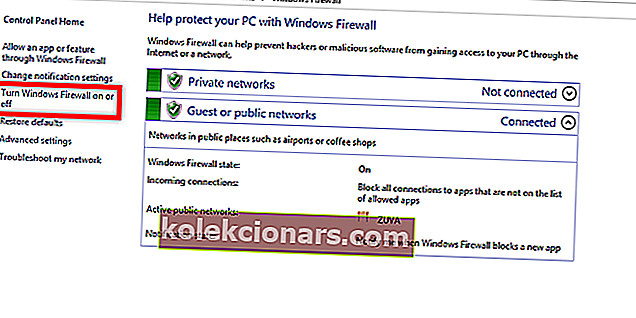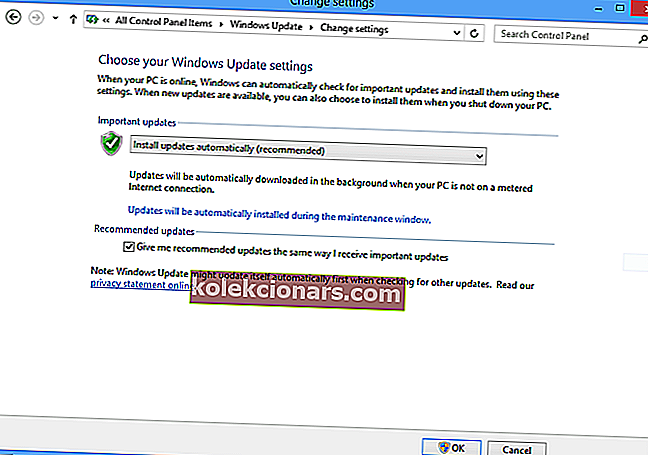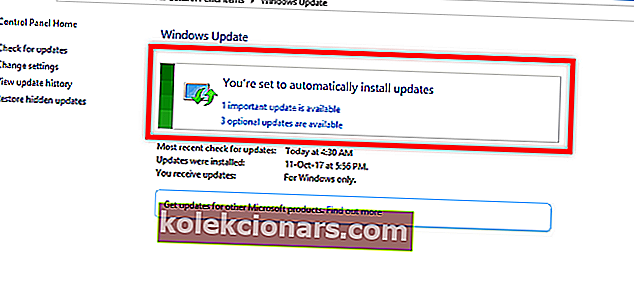- Sovellusten käynnistäminen Windows-käyttöjärjestelmässä ei ole niin yksinkertaista kuin vain kaksoisnapsauttamalla suoritettavaa tiedostoa, koska ehtojen on täytyttävä sekä laitteiston että ohjelmiston suhteen.
- Sellaisena, jos järjestelmäsi ei täytä näitä ehtoja, sinulla on ongelmia useiden sovellusten käynnistämisessä, ja niihin liittyy yleensä virheilmoituksia.
- Lisää vastaavia oppaita löytyy omasta keskittimestämme EXE-tiedostoongelmien vianmääritykselle, joten muista käydä siinä, jos muut ohjelmat antavat sinulle vaikeuksia
- Lisää upeita ja mielenkiintoisia artikkeleita on Windows 10 Fix -sivullamme.

Tietokoneet on suunniteltu älylaitteeksi, jonka oletetaan olevan tehokkaampi kuin me ihmiset. Suurimmaksi osaksi ne ovat. Mutta kun he pyörivät ylös ja alkavat raportoida virheistä, asiat muuttuvat todella sotkuisiksi.
Sovellus ei onnistunut käynnistämään oikein (0xc0000005). Napsauta OK sulkeaksesi sovelluksen virheen on melko hankala.
Virhe hiipii, kun yrität ajaa sovellusta Windows-tietokoneella, johon ongelma vaikuttaa. Ja näyttää siltä, että kaikki sovellukset ovat alttiita. Sen viesti on yksinkertainen ja näyttää jopa vaarattomalta. Mutta sillä on vakavia seurauksia.
Viesti tarkoittaa, että sovellusta ei voida käynnistää eikä sitä voida korjata käynnistämällä tai käynnistämällä Windows-käyttöjärjestelmä uudelleen.
Toinen huolestuttava asia tässä virheessä on ohjelmiston asennuksen poisto ja uudelleenasennus, joka aiheutti ikävän 0xc0000005 -virhesanoman, joka ei ratkaise ongelmaa.
Jos vedät hiuksiasi nyt tuskaisesti siitä, kuinka saada tietokoneesi toimimaan normaalisti, minulla on sinulle hyviä uutisia: virhe voidaan ratkaista.
Otetaan muutama askel taaksepäin ja yritetään selvittää, miten päädyit tähän vaikeuteen, eikä nyt näytä saavan mitään työtä tietokoneellasi, kun ärsyttävä virhesanoma ilmestyy jatkuvasti.
Sitten ryhdymme välittömästi ratkaisuihin, jotka minulla on sinulle.
Miksi virhe 0xc0000005 tapahtuu?
Sovellus ei käynnistynyt oikein (0xc0000005) saattaa syntyä, koska ohjelmiston toimintaa tukeva DLL (Dynamic Link Library) on puutteellinen, sitä ei ole allekirjoitettu tai vioittunut.
Windows-ohjelmat käyttävät DLL-tiedostoja suorittamaan erilaisia toimintoja järjestelmässä.
Uudemman DLL-tiedoston korvaaminen, DLL-tiedoston poisto ohjelman asennuksen poisto, viallisen tai yhteensopimattoman laitteiston (RAM, HDD), vioittuneen Windows-rekisterin ja haittaohjelmatartunnan vuoksi voi aiheuttaa DLL -ongelmia.
Windows-rekisterin haittaohjelmatartunta voi vioittaa tai korvata DLL-tiedostot. Jos DLL-tiedostosi puuttuvat, se voi olla vakava ongelma. Onneksi tässä tapauksessa meillä on loistava opas, joka auttaa sinua saamaan heidät takaisin.
Kuinka korjaan Sovellus ei voinut käynnistää virheitä oikein ?
1. Poista haittaohjelma haittaohjelmien torjuntaohjelmalla
Haittaohjelma on ärsyttävä ja haitallinen ohjelmisto, joka käyttää salaa Windows-tietokonettasi tai laitettasi tietämättäsi tietämättäsi. Se on päivittäin kehittyneempi ja tulee nyt monissa muodoissa.
Ja siitä vastuussa olevilla on vieläkin pahamaineisemmat motivaatiot terrorikauteensa kuin ennen.
Haittaohjelmatyyppejä ovat virukset, vakoiluohjelmat, mainosohjelmat, tietojenkalastelu, troijalaiset hevoset, matot, juuripaketit, lunnasohjelmat ja selaimen kaappaajat. Haitta-, vakoilu- ja mainosohjelmien skannaus ja poisto tulisi tehdä vähintään kerran viikossa alla kuvatulla tavalla.
Tässä ovat parhaat tällä hetkellä saatavilla olevat haittaohjelmien torjuntatyökalut. Käytä yhtä niistä ja lopeta huolestuminen.
2. Poista roskaposti
Ei-toivottu roskaposti, joka tunnetaan yleisesti roskapostina, tulisi poistaa tietokoneeltasi heti, kun saat sen. Roskapostissa voi olla viruksia, haittaohjelmia tai troijalainen hevonen, mikä hidastaa tietokonettasi.
Vakavammin haittaohjelma voi lisääntyä ja asentaa itsensä taustalle vakoilemalla ja varastamalla salasanojasi, selaamalla historiaa, näppäimistön käyttötietoja ja jopa tarkkailla ja ohjaamaan tietokoneesi kameraa ja mikrofonia.
Jos haluat estää roskapostit laskeutumasta postilaatikkoosi, asenna yksi tämän virustorjuntaohjelmiston kanssa, joka suojaa roskapostilta. Suosittelemme Bitdefenderiä maailman nr. 1 virustorjunta.
Erittäin tehokkaan tietoturvamoottorin avulla se löytää järjestelmään tunkeutuneet virukset / haittaohjelmat ja optimoi tietokoneesi suorituskyvyn.
Lataa Bitdefender Antivirus erityisellä 50%: n alennushinnalla
3. Aktivoi Windowsin palomuuri
- Napsauta Windowsin Käynnistä- painiketta.
- Avaa Ohjauspaneeli.
- Napsauta Windowsin palomuuria.
- Valitse Ota Windowsin palomuuri käyttöön tai poista se käytöstä.
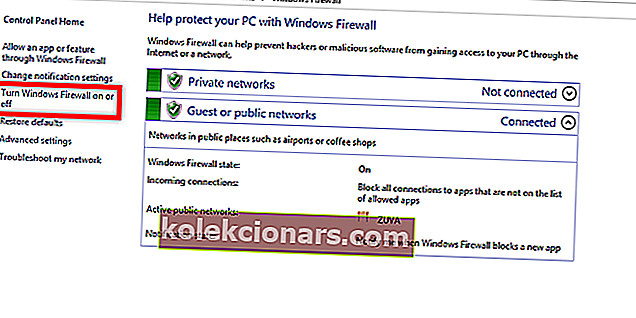
- Valitse Koti- tai työpaikka- (yksityinen) ja Julkinen sijaintiverkko -asetusten kohdasta Ota Windowsin palomuuri käyttöön .
- Napsauta OK .
Windowsin palomuuri voi estää hakkereita tai haittaohjelmia pääsemästä tietokoneeseesi Internetin tai verkon kautta. Aktivoi Windowsin palomuuri ja suojaa tietokonettasi haittaohjelmilta noudattamalla ohjeita.
Windowsin palomuuria ei voi aktivoida? Tarkista tämä täydellinen opas ja suojaa tietokoneesi jälleen.
4. Päivitä Windows-käyttöjärjestelmä
- Napsauta Windowsin Käynnistä- painiketta.
- Napsauta Ohjauspaneeli.
- Valitse Windows Update.
- Napsauta Muuta asetuksia.
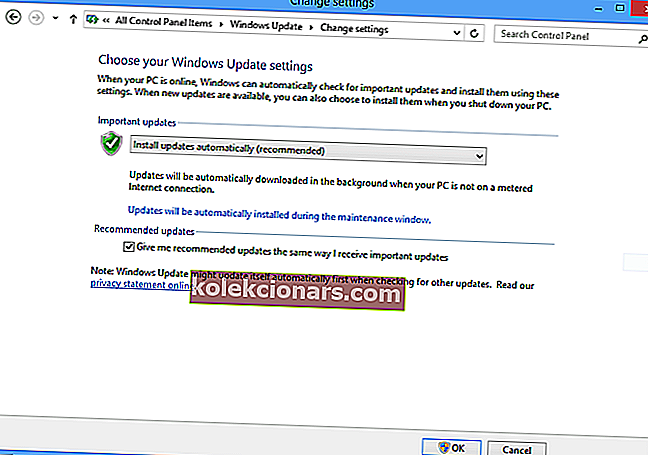
Varmista, että Windows on ajan tasalla. Liitä tietokoneesi Internetiin vähintään kerran päivässä ja vältä työskentelyä offline-tilassa pitkiä aikoja.
Seuraa kaikkia ohjeita, kun Microsoftin julkaisema tietoturvaongelma tai kriittinen päivitys lataa ja asentaa automaattisesti tietokoneellesi.
Alle Tärkeät päivitykset valitsemalla Asenna päivitykset automaattisesti (suositus). Valitse Asenna uudet päivitykset -kohdasta Joka päivä.
Aseta aika, jolloin tietokone on PÄÄLLÄ ja yhteydessä Internetiin, esimerkiksi. aika, jolloin olet yleensä illallisella tai osallistut johonkin säännölliseen toimintaan. Napsauta OK.
Ota automaattiset päivitykset käyttöön Windows 10: ssä on erittäin tärkeää, jos haluat pysyä askeleen edellä hakkereista. Jos et voi avata Ohjauspaneelia Windows 10: ssä, katso ratkaisu etsimällä tämä vaiheittainen opas.
Näin asennat uusimmat päivitykset tietokoneellesi:
- Napsauta Tarkista päivitykset.
- Napsauta Asenna päivitykset (tämä painike näkyy vain, jos odottavia Windows-päivityksiä on).
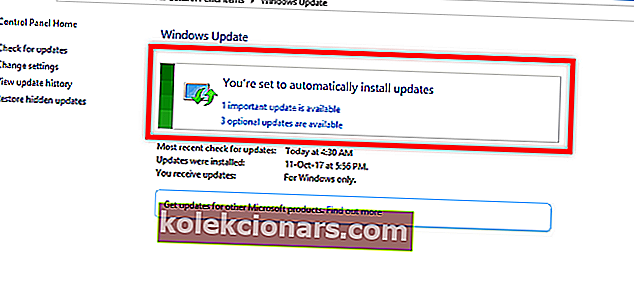
Jos sinulla on vaikeuksia päivitysten löytämisessä tai päivityspainike puuttuu, tutustu tähän oppaaseen selvittääksesi, mitä voit tehdä uusien päivitysten asentamiseksi turvallisesti.
5. Käytä Windowsin palautusta
- Napsauta Windowsin Käynnistä- painiketta.
- Napsauta Ohjauspaneeli.
- Valitse Palautus.
- Napsauta Avaa järjestelmän palautus ja noudata Windows-järjestelmän kehotteita.

Voit palauttaa tietokoneesi Windowsin palautustoiminnon avulla aikaisempaan ajankohtaan, ennen kuin aloitat kohdata Sovellus ei voinut aloittaa oikein (0xc0000005) -virheen.
Tai, jos päätät, voit korvata kaiken tietokoneellasi ja asentaa Windowsin uudelleen. Järjestelmän palauttaminen ratkaisee monet järjestelmäongelmat, mukaan lukien tämä sovellus ei voinut käynnistää oikein (0xc0000005) -virhe.
Jos järjestelmän palautus ei toimi, älä paniikkia. Tarkista tämä hyödyllinen opas ja aseta asiat jälleen kerran.
6. Poista Bad Random Access Memory (RAM) -muisti
Olet saattanut lisätä RAM-muistia tietokoneen suorituskyvyn parantamiseksi, ja yhtäkkiä saat virheilmoituksen "Sovellus ei käynnistynyt oikein (0xc0000005)".
Voit päästä eroon ongelmasta poistamalla RAM-muistin ja käynnistämällä tietokoneen uudelleen.
FAQ: Lisätietoja sovelluksesta ei voinut käynnistää virheilmoituksia
- Miksi saan sovelluksen ei voinut käynnistää virhettä 0xc0000142?
Yleisin syy virheen 0xc0000142 laukaisemiseen on yleensä yrittää käynnistää vanhentunut tai vioittunut ohjelma. Tällöin tärkein ratkaisu on päivittää ohjelma, jolle virhe tapahtuu.
- Kuinka korjaan Sovellus ei voinut käynnistää virhettä 0xc0000022?
Nopein tapa korjata nämä virheet on päivittää käyttöjärjestelmäsi ja ohjaimet, joille omistetut päivitystyökalut voivat olla hyödyllisiä.
- Mitä sovellus ei voinut käynnistää error0xc00007b tarkoittaa?
Nämä ongelmat voivat johtua NVIDIA-ohjainten ongelmista. Yksi tapa korjata tämä on asentamalla Nvidia-ohjauspaneeli uudelleen ja säätämällä sen asetuksia.
Yhden tässä keskustelemamme ratkaisun pitäisi auttaa ratkaisemaan tämä 'Sovellus ei käynnistynyt oikein (0xc0000005). Napsauta OK sulkeaksesi sovelluksen virheen.
Muista, että voit aina pyytää asiantuntijan apua, jos et ole varma itsestäsi. Jos sinulla on muita kysymyksiä, älä epäröi jättää ne alla olevaan kommenttiosioon.
Toimittajan huomautus: Tämä viesti julkaistiin alun perin huhtikuussa 2019, ja sitä on päivitetty ja päivitetty huhtikuussa 2020 tuoreuden, tarkkuuden ja kattavuuden vuoksi.